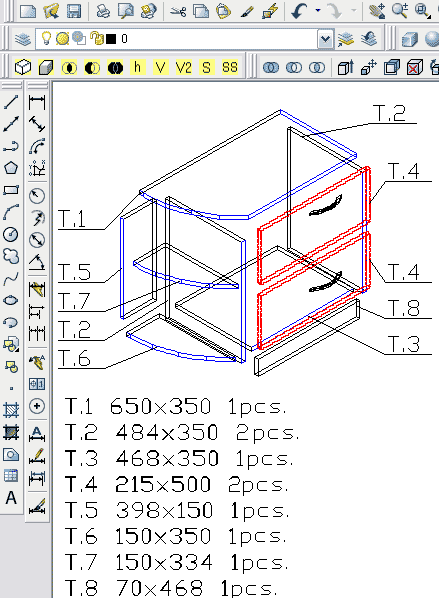Het programma "Mini-Furniture"
|
MiniFurniture programma is bedoeld om de specificaties van de vlakke delen van AutoCAD te verstrekken en de specificatie te sturen naar het programma te snijden (2D-Place, snijden, zagen Kuznetsov, Astra-snijden, enz.). Bekijk Demo Movie Ondersteunt werken met AutoCAD versie 2000i of hoger. Voor het programma, moet u eerst het ontwerp in AutoCAD driedimensionaal model van het product (meubels), bestaande uit vaste elementen. (Meestal, alle meubelmakers, voor meubels ontwerpen in AutoCAD met behulp van solid-state elementen). Meubelen model ziet er zoals aangegeven in de figuur. |
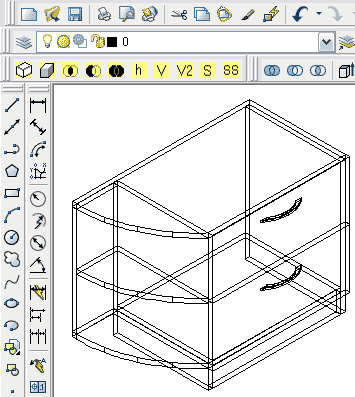 |
Wanneer het model meubelen klaar is, kunt u direct start het programma zelf "MiniFurniture".
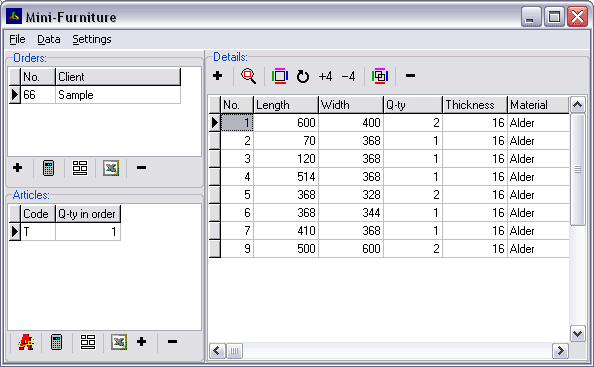
Als u een lijst van objecten die je nodig hebt om orde te scheppen (als dit is een nieuwe orde) en een nieuw product in deze volgorde te maken. Vervolgens in het menu "Data" klikt u vervolgens op "Importeren uit AUTOCAD". Daarna, in het hoofdvenster toont een lijst van gegevens waaruit meubilair is gemaakt.
In het proces van de vorming van de lijst van items die u kunt (indien gewenst gebruiker) aan te geven wat de uiteinden van randafwerkingen vallen, het materiaal waaruit het object is gemaakt, de richting van de textuur. Textuur richting, kunt u kiezen of u kunt de automatische toewijzing van textuur te gebruiken. Met automatische toewijzing van textuur:
-voor verticale componenten - kies de richting van de top-bottom;
-voor horizontale componenten - kies de richting van de links-rechts;
In het setup-programma MiniFurniture kunt een filter instellen die niet wil overgaan in een lijst van de details:
-kleine details (zoals deurklinken en andere versieringen);
-details van een bepaalde dikte (bijv. 28mm postforming of 4 en 5 mm glas).
-delen met een dikte van minder dan X en Y. meer
Filter parameters kunnen worden ingesteld in Voorkeuren.
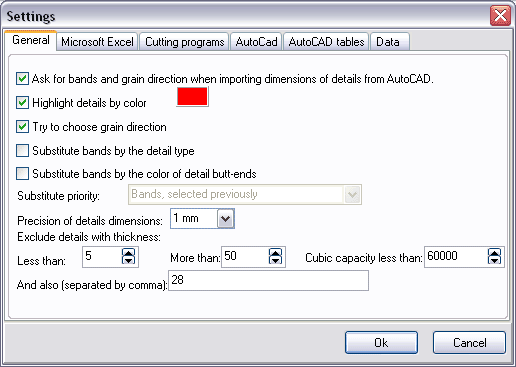
Stuklijst, gemaakt door het programma MiniFurniture, kunt u deze bewerken, statistieken bekijken van de materialen en de rand van de bestelling of product. Om verwarring te voorkomen in het deel getallen, het programma kunt u tijdelijk MiniFurniture hooglichtdetails met een aantal rode kleur in AutoCAD.
Het programma biedt MiniFurniture team: Tekenen Wizard, en zet de lijst om de tekening in het menu Data, een tekening van het product formulier waarop het aantal gerangschikt onderdelen en geplakte gedeelten lijst. Na het uitvoeren van deze opdrachten, krijgen we een tekening van meubels die er als volgt uitziet: